Iperius बैकअप एक फ्रीमियम विंडोज अनुप्रयोग है जो एक मेजबान को घमंड देता हैबैकअप सुविधाओं की मदद से आप आसानी से अपनी फ़ाइलों की प्रतियों को सुरक्षित स्थान पर सहेज सकते हैं। उपकरण स्थानीय निर्देशिका, नेटवर्क ड्राइव या यहां तक कि आपके द्वारा पसंद किए जाने वाले किसी भी गंतव्य फ़ोल्डर के लिए क्लाउड बनाने की अनुमति देता है। हालाँकि, क्लाउड इमेज या विंडोज इमेज ड्राइव से फ़ाइलों को बैकअप करने जैसी कई सुविधाएँ केवल भुगतान किए गए संस्करण में उपलब्ध हैं, मुफ्त संस्करण में दिए गए फ़ीचर्स को बहुत सारे उपयोगकर्ताओं के लिए पर्याप्त होना चाहिए। यह मूल रूप से आपको विभिन्न फ़ाइलों और फ़ोल्डरों के लिए बैकअप जॉब बनाने की सुविधा देता है, जिसे आप तुरंत फ्लाई पर चला सकते हैं। इसके अलावा, जब आप अपने पीसी के आसपास नहीं होते हैं, तो आप व्हील कताई रखने के लिए बैकअप शेड्यूल बना सकते हैं।
इपेरियस बैकअप एक चालाक यूआई को स्पोर्ट करता है जिसे डिज़ाइन किया गया हैसब कुछ व्यवस्थित रखने के लिए अभी तक आसानी से सुलभ है। शीर्ष पर स्थित होम एंड रिस्टोर टैब टूलबार में अपने स्वयं के बटन के साथ आते हैं। अपना पहला बैकअप कार्य बनाने के लिए, होम टैब से button Add ’बटन पर क्लिक करें।

विज़ार्ड-आधारित बैक अप कार्य कॉन्फ़िगरेशन की अनुमति देता हैआप चरण-दर-चरण प्रक्रिया में विभिन्न विकल्पों को निर्दिष्ट करने के लिए। आपको पहले उस फ़ोल्डर या फ़ाइल का चयन करना होगा जिसे आप बैकअप लेना चाहते हैं। आप स्रोत आइटम का चयन करने के लिए या तो फ़ोल्डर जोड़ें या बाईं ओर से फ़ाइल जोड़ें क्लिक कर सकते हैं।
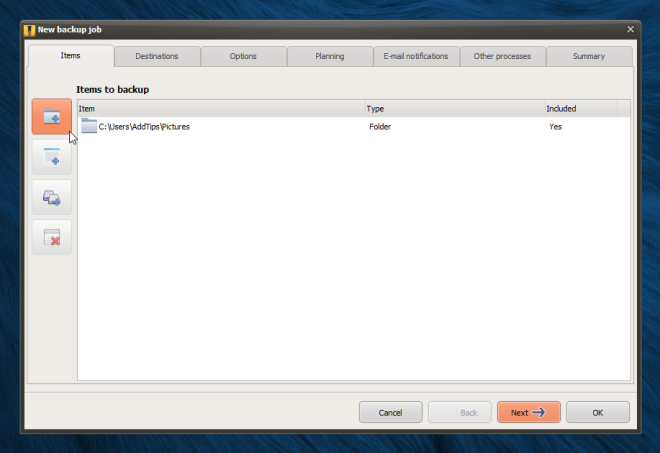
स्रोत फ़ाइल या निर्देशिका का चयन करने के बाद, आपकुछ अतिरिक्त पैरामीटर निर्दिष्ट कर सकते हैं जैसे कि बैकअप से कुछ सबफ़ोल्डर्स या फ़ाइल प्रकारों को छोड़कर। यह उपकरण उस उपयोगकर्ता नाम और पासवर्ड को निर्दिष्ट करने की अनुमति देता है, जब स्रोत आइटम को नैस स्टोरेज जैसे नेटवर्क ड्राइव से खींचा जा रहा हो।
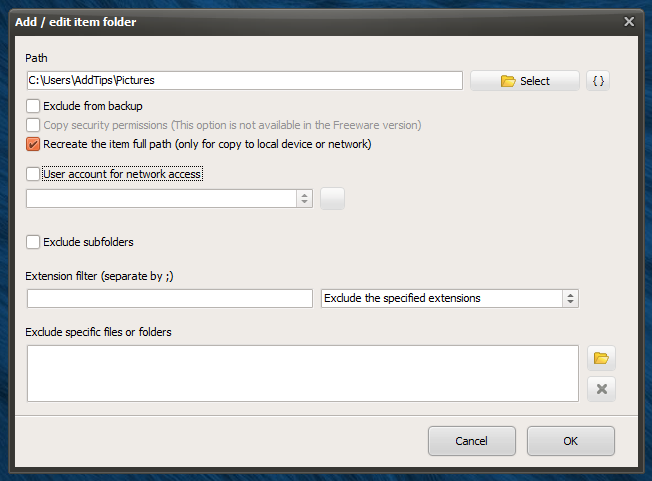
अगले चरण में, आपको गंतव्य निर्देशिका निर्दिष्ट करने की आवश्यकता है। इपेरियस बैकअप का मुफ्त संस्करण केवल आपके कंप्यूटर या स्थानीय नेटवर्क ड्राइव पर स्थानीय निर्देशिका में बैकअप बनाने में सक्षम है।
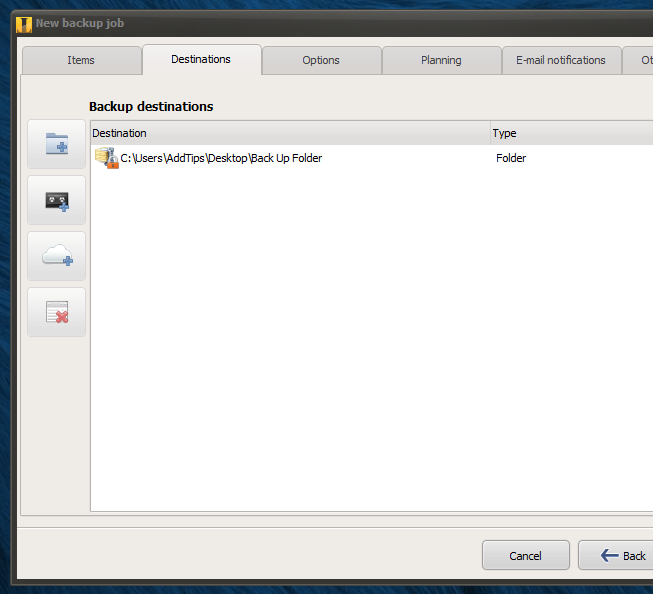
अगला, आप विभिन्न अतिरिक्त कॉन्फ़िगर कर सकते हैंबैकअप के लिए पैरामीटर। उदाहरण के लिए, आप अनधिकृत पहुँच से सुरक्षित रखने के लिए एक कस्टम नाम और वैकल्पिक पासवर्ड के साथ, बैकअप फ़ाइलों का एक ज़िप संग्रह बना सकते हैं। यदि आप बैकअप गंतव्य के रूप में नेटवर्क ड्राइव का उपयोग कर रहे हैं, तो आवश्यक होने पर प्रमाणीकरण के लिए उपयुक्त उपयोगकर्ता नाम और पासवर्ड निर्दिष्ट करें। हालांकि क्लाउड बैकअप विकल्प नि: शुल्क संस्करण में उपलब्ध नहीं है, फिर भी आप एक निर्देशिका को निर्दिष्ट करके वही परिणाम प्राप्त कर सकते हैं जो पहले से ही आपके क्लाउड स्टोरेज जैसे ड्रॉपबॉक्स, सुगरसिंक, गूगल ड्राइव, माइक्रोसॉफ्ट स्काईड्राइव आदि के साथ सिंक किया जा रहा है।
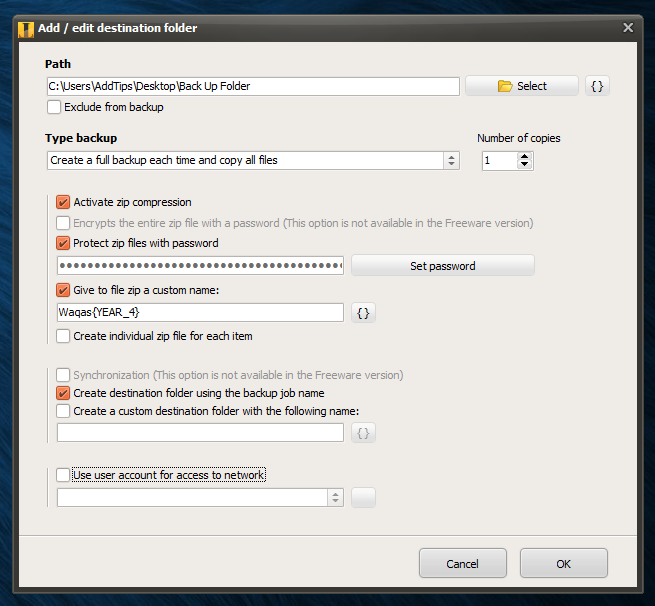
बैकअप जॉब विज़ार्ड का विकल्प टैब आता हैयदि आप स्रोत में निहित छिपी या सिस्टम फ़ाइलों के बैकअप को सक्षम करना चाहते हैं तो आसान है। इसके अलावा, यह आपको कार्य का एक विस्तृत लॉग जनरेट करने देता है, और बैकअप कार्य के अंत में कंप्यूटर को पावर शेड्यूल करता है।
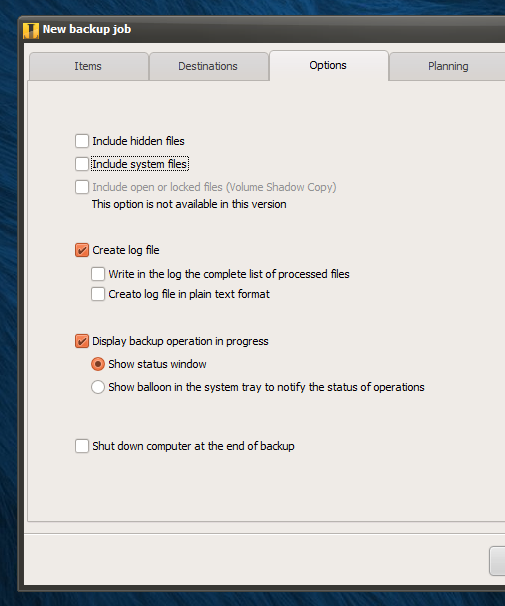
यदि आप बैकअप कार्य को स्वयं शेड्यूल करना चाहते हैं,योजना टैब पर जाएं। यहां, आप सटीक शेड्यूल निर्दिष्ट कर सकते हैं जिस पर आप बैकअप जॉब को स्वचालित रूप से चलाना चाहते हैं। यहां बहुत सारे विकल्प हैं; आप सप्ताह या महीने के किसी भी नंबर पर दैनिक, साप्ताहिक, मासिक, या विशिष्ट समय अंतराल के बाद, जो आप दिनों, घंटों और मिनटों में निर्दिष्ट कर सकते हैं, के लिए बैकअप निर्धारित कर सकते हैं। इसके अलावा, आप चयनित दिनों पर निर्धारित बैकअप कार्य के लिए समय निर्दिष्ट कर सकते हैं।
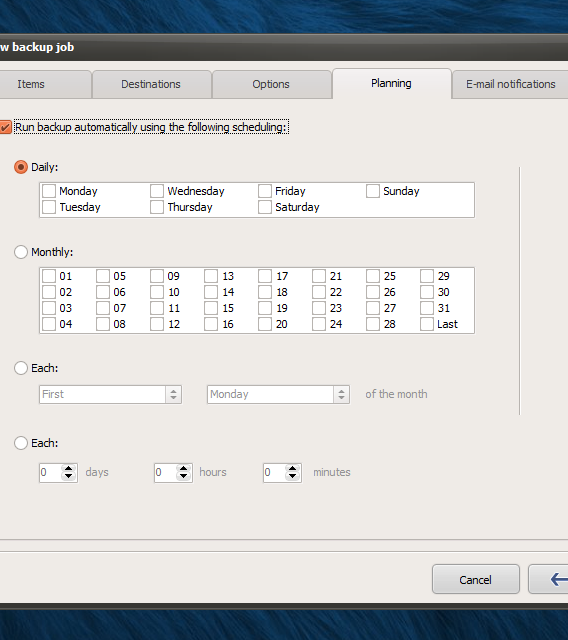
ई-मेल सूचना टैब के तहत, आप कर सकते हैंएप्लिकेशन आपको हर बार एक ईमेल भेजता है जब बैकअप कार्य समाप्त हो जाता है। यदि आपके पास कई बैकअप कार्य हैं, या यदि आपके पास टूल सेटअप है और आपके द्वारा प्रबंधित कई कंप्यूटरों पर चल रहा है तो यह उपयोगी हो सकता है। ईमेल में इस बात का भी विवरण है कि त्रुटि या सिस्टम क्रैश के कारण बैकअप कार्य सफल हुआ था या विफल। आप विषय को निर्दिष्ट कर सकते हैं (ऐप में ऑब्जेक्ट के रूप में लेबल किया गया है), कई प्राप्तकर्ता और छिपे हुए प्राप्तकर्ता (बीसीसी)। यहां कई विकल्प भी उपलब्ध हैं; एप्लिकेशन ईमेल के साथ बैकअप कॉन्फ़िगरेशन फ़ाइल और लॉग फ़ाइल संलग्न कर सकता है, और वैकल्पिक रूप से केवल बैकअप विफलता के मामले में ईमेल को छिपे हुए प्राप्तकर्ताओं को भेज सकता है। आप केवल बैकअप आकार, अवधि या पूर्ण स्थिति के आधार पर भेजे जाने वाले ईमेल को सेट कर सकते हैं। ’खाता जोड़ें / संशोधित करें’ बटन आपको ईमेल भेजने के लिए उपयोग करने के लिए ईमेल खाते को कॉन्फ़िगर करने देता है।
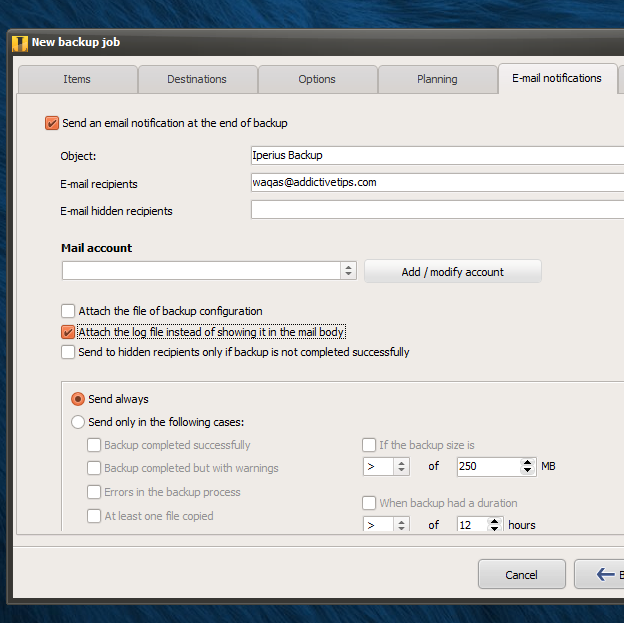
'अन्य प्रक्रिया' टैब के तहत, आप चुन सकते हैंस्वचालित रूप से बैकअप के साथ कुछ कार्यक्रमों, फ़ाइलों और यहां तक कि अन्य बैकअप नौकरियों को लॉन्च करें। इन कार्यों को वर्तमान नौकरी से पहले या बाद में तुरंत चलाया जा सकता है, या एक देरी है जिसे आप सेकंड में चुन सकते हैं। आप उन्हें पृष्ठभूमि में छिपे मोड में चलाने के लिए भी सेट कर सकते हैं। ईमेल सुविधा की तरह, आप उन्हें हमेशा चला सकते हैं, या केवल जब कुछ मापदंड मिलते हैं।
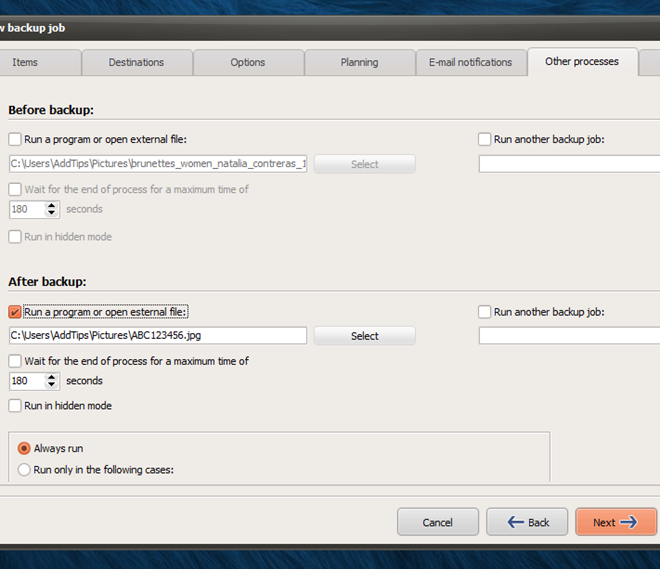
अंत में, आप सारांश टैब के तहत अंतिम सेटिंग्स की समीक्षा कर सकते हैं, और कस्टम नौकरी का नाम और वैकल्पिक विवरण दर्ज कर सकते हैं। जब किया जाता है, तो ठीक बटन पर क्लिक करें।
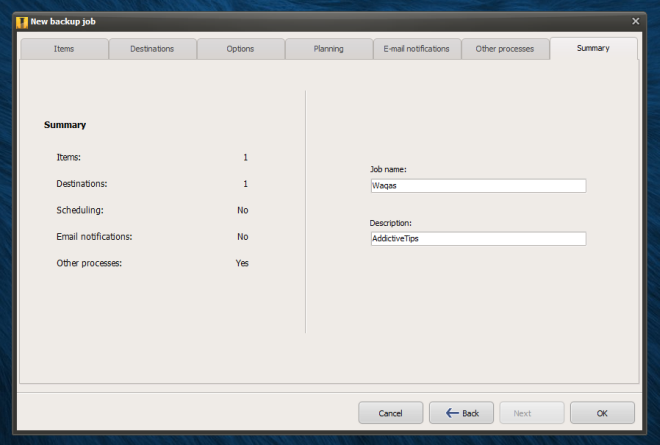
आपके द्वारा बनाया गया हर बैक अप नौकरी में सूचीबद्ध हैमुख्य विंडो, जहां आप राइट-क्लिक संदर्भ मेनू से इसे मैन्युअल रूप से निष्पादित कर सकते हैं। संदर्भ मेनू किसी भी मौजूदा बैकअप कार्य को हटाने, संपादित करने, नाम बदलने या डुप्लिकेट करने की भी अनुमति देता है।
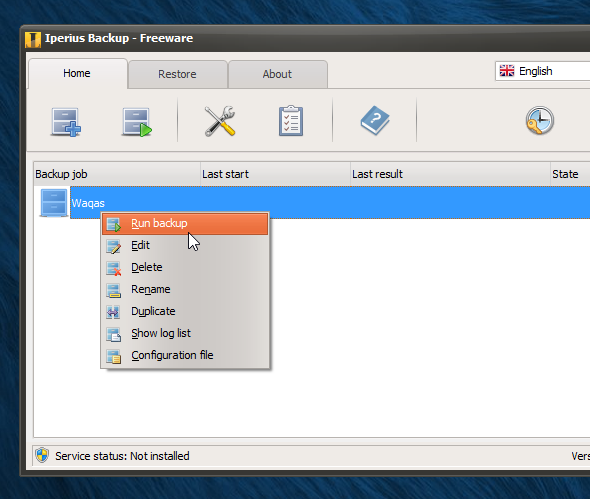
परीक्षण के दौरान, हमने कुछ मुट्ठी भर फ़ाइलों का बैकअप लेने की कोशिश की, और सब कुछ काम किया जैसा कि यह माना जाता है। आप प्रक्रिया के दौरान किसी भी समय बैकअप ऑपरेशन को रद्द कर सकते हैं।
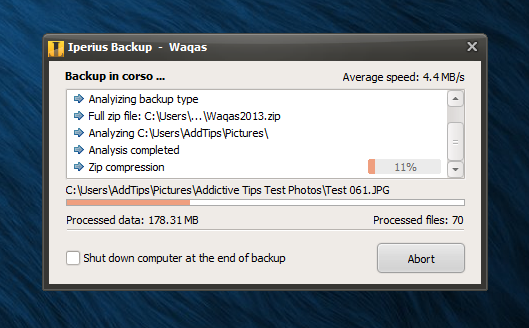
तो कैसे एक मौजूदा बैकअप बहाल करने के बारे में? यह काफी सरल भी है। पुनर्स्थापना टैब पर क्लिक करें और फिर उस आइटम का चयन करें जिसे आप पुनर्स्थापित करना चाहते हैं। पुनर्स्थापना विंडो स्रोत निर्देशिका के अलावा एक निर्देशिका निर्दिष्ट करने की अनुमति देती है जहां से फ़ाइल मूल रूप से खींची गई थी। यदि आपकी फ़ाइल पासवर्ड संरक्षित है, तो संबंधित फ़ील्ड में सही पासवर्ड दर्ज करना सुनिश्चित करें। आप यह भी चुन सकते हैं कि गंतव्य निर्देशिका में मौजूद किसी मौजूदा फाइल को अधिलेखित करना है या नहीं। वहाँ भी दिलचस्प interesting इस ऑपरेशन को चलाएं ’सुविधा है जो आपको पहले इसे पुनर्स्थापित किए बिना ज़िप फ़ाइल को डिक्रिप्ट, सत्यापित, मरम्मत या खोलने की अनुमति देती है।
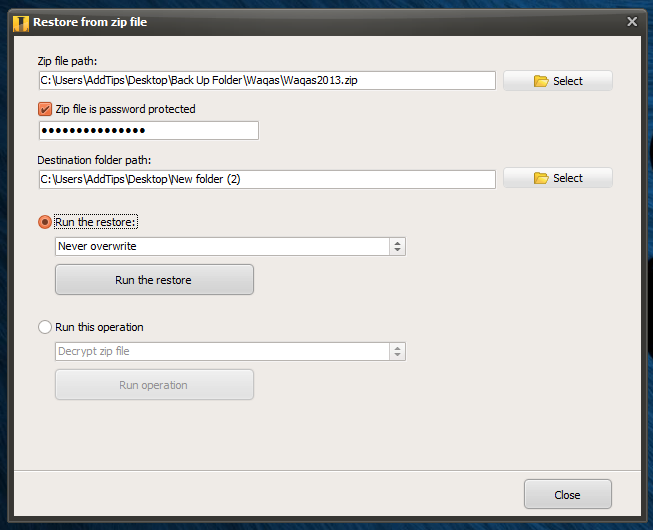
संक्षेप में, Iperius बैकअप एक शक्तिशाली हैबैकअप उपकरण जो आपको अलग-अलग कार्य बनाकर और एक-दूसरे के स्वतंत्र रूप से चलाने के द्वारा आपकी फ़ाइलों को जल्दी से बैकअप और पुनर्स्थापित करने देता है। यह विंडोज एक्सपी, विंडोज विस्टा, विंडोज 7 और विंडोज 8 पर काम करता है।
Iperius बैकअप डाउनलोड करें













टिप्पणियाँ